Você precisa instalar o WhatsApp no seu novo iPhone e gostaria de uma ajuda para recuperar os bate-papos que tinha no telefone antigo? Se o seu smartphone antigo também era um iPhone, não há problema. Tudo que você precisa fazer é associar o novo iPhone ao número de telefone e ID da Apple que você usou no antigo "iPhone de" e o histórico de bate-papo será automaticamente recuperado do iCloud.
Você apagou acidentalmente um bate-papo do WhatsApp e não sabe como recuperá-lo? Não entre em pânico! Novamente, os backups do iCloud podem ajudar. Antes de restaurá-los, no entanto, você precisa ter certeza de que são mais antigos do que no dia em que excluiu a discussão que deseja recuperar.
Resumindo, se você quiser recuperar mensagens do WhatsApp do iPhone, tire cinco minutos de tempo livre e tente seguir as instruções que estou prestes a lhe dar: de uma forma ou de outra, você conseguirá restaurar as conversas de que precisa. Apenas um pequeno esclarecimento antes de começar: ao restaurar um backup do WhatsApp, todas as conversas subsequentes a ele são excluídas do aplicativo, então avalie cuidadosamente todos os prós e contras da situação e escolha se vale a pena continuar ou não. Então não me diga que eu não avisei!
Recupere mensagens do WhatsApp em um novo iPhone
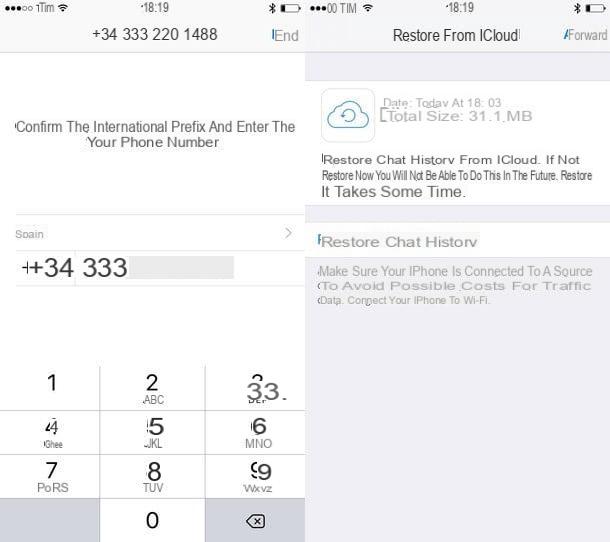
O que fazer no antigo iPhone
- Apri Whatsapp, selecione a guia Configurações que fica no canto inferior direito e sobe Bate-papo> Backup de bate-papos;
- Pressione o botão Faça backup agora para começar a criar um novo backup do iCloud. Se você quiser incluir o vídeo, ative a opção relevante.
Caso você não consiga fazer backup de suas conversas no iCloud, vá para o menu Configurações> iCloud> iCloud Drive do iOS e verifique se as opções iCloud unidade e Whatsapp estão ambos ativos. Vá também para o menu Configurações> iCloud e verifique se sua conta ainda tem espaço disponível (se não, descubra como liberar espaço no iCloud lendo meu guia dedicado ao tema).
O que fazer no novo iPhone
- Certifique-se de ter o mesmo número de telefone você tinha em seu antigo iPhone;
- Vá para o menu Configurações> iCloud iOS e verifique se o telefone está associado à mesma conta iCloud que o antigo "iPhone por";
- Vá para o menu Configurações> iCloud> iCloud Drive e verifique as opções iCloud unidade e Whatsapp ambos estão ativos;
- Descarga Whatsapp na App Store. Se precisar de ajuda para fazer isso, consulte meu tutorial sobre como baixar o WhatsApp no iPhone;
- Inicie o WhatsApp e siga o procedimento inicial de configuração do aplicativo. Após verificar o número do telefone, o backup dos bate-papos no iCloud deve ser detectado automaticamente, então pressione o botão Redefinir histórico de bate-papo e suas conversas devem retornar ao seu lugar.
Recupere mensagens do WhatsApp reinstalando o aplicativo
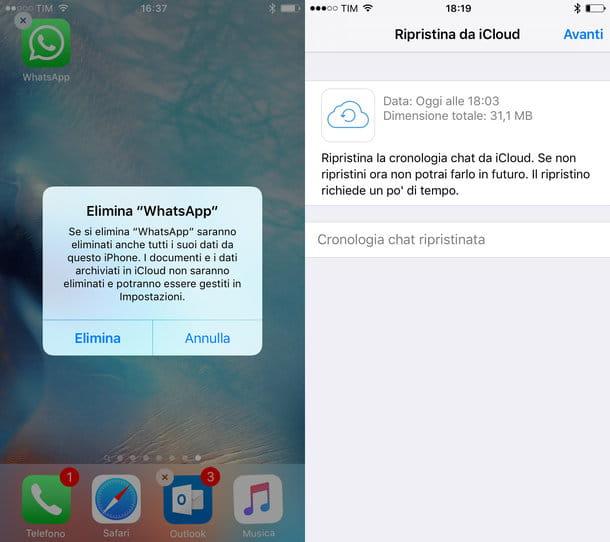
Quer recuperar um bate-papo que excluiu acidentalmente do WhatsApp? Nesse caso, você pode resolver o problema reinstalando o aplicativo e restaurando o último backup no iCloud, mas apenas se for antes da data em que você excluiu a conversa que deseja recuperar.
Para saber quando foi o último backup que o WhatsApp salvou no iCloud, inicie o aplicativo, selecione a aba Configurações localizado no canto inferior direito e movido para o menu Bate-papo> Backup de bate-papos. Você encontrará a data do último backup no iCloud ao lado da entrada Ultimo Back up (pra cima).
Se o backup atender aos requisitos de que você precisa - ou seja, se for anterior ao dia em que você excluiu o bate-papo do WhatsApp que pretende recuperar - desinstale o aplicativo do iPhone e baixe-o novamente da App Store. Para desinstalar o WhatsApp, basta manter o dedo pressionado sobre o ícone e pressionar Cruz que aparece no canto superior esquerdo, para baixá-lo novamente da App Store ... bem, não acho que haja necessidade de muitas explicações (e em qualquer caso você pode encontrar tudo explicado no meu tutorial sobre como baixar WhatsApp no iPhone).
Depois de (re) baixar o WhatsApp no seu "iPhone por", inicie o aplicativo, verifique o número do celular e aceite a restauração do backup do iCloud pressionando o botão Redefinir histórico de bate-papo.
Se o backup do iCloud não for detectado, vá para o menu Configurações> iCloud> iCloud Drive do iOS e verifique se as opções iCloud unidade e Whatsapp estão ambos ativos.
Recuperar mensagens do WhatsApp do iPhone por meio da redefinição do telefone
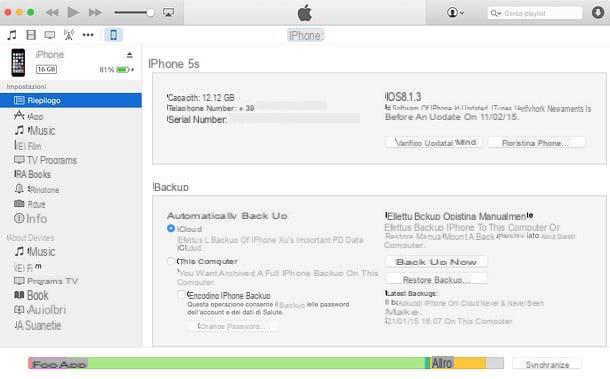
Nos casos mais desesperadores, aqueles em que restaurar bate-papos do iCloud não funciona ou não é útil para seus propósitos (por exemplo, é após a data em que você excluiu uma conversa importante que deseja recuperar), você pode tentar recuperar mensagens do WhatsApp do iPhone fazendo uma redefinição do telefone via iTunes ou iCloud.
Esta é uma medida drástica, como resultado da qual todos os aplicativos do iPhone são revertidos para um estado anterior. Mas em casos de necessidade real, definitivamente vale a pena tentar.
Se você não sabe como restaurar o iPhone, leia meu guia dedicado ao tópico em que expliquei como restaurar o iPhone a um estado anterior tanto via iTunes quanto via iCloud. Mas eu recomendo, antes de começar, certifique-se de que seu backup seja recente o suficiente (caso contrário, você corre o risco de perder um monte de mensagens e aplicativos após a data do backup restaurado).
Recuperar mensagens WhatsApp arquivadas
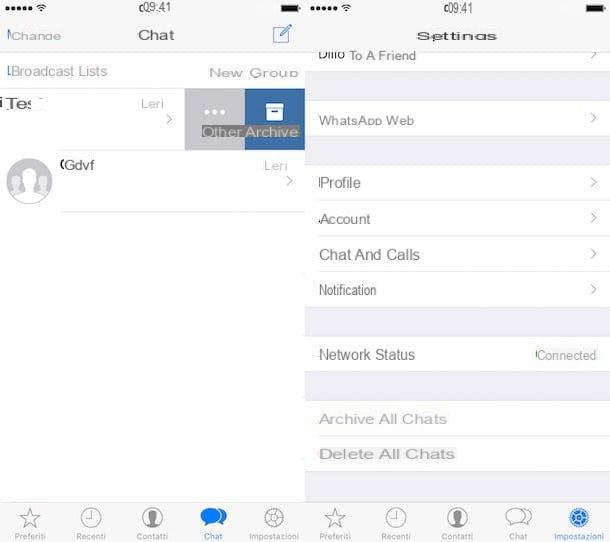
Você arquivou acidentalmente um bate-papo do WhatsApp e não sabe como restaurá-lo? Não se preocupe, é brincadeira de criança!
Tudo que você precisa fazer é selecionar a guia Bate-Papo do WhatsApp, arraste a tela para baixo e selecione o item Bate-papos arquivados que aparece no topo. Em seguida, encontre a conversa para restaurar, deslize o dedo da direita para a esquerda no título e pressione o botão Extrair que aparece do lado. Missão cumprida!
Se você acidentalmente arquivou TODAS as suas conversas do WhatsApp (parabéns, é preciso um pouco de habilidade!), Vá para o menu Configurações> Bate-papo do WhatsApp e pressiona o botão Extraia todos os chats do arquivo localizado na parte inferior da tela.


























